万兴优转是由万兴科技股份有限公司出品的一款小巧实用的专业化音视频格式转换工具,软件的界面美观大方,功能强劲实用,具备了优质、快速等特点,并且软件操作简便,可以帮您轻松转换成您所想要的格式,包括现在常用的MP4、HEVC、MOV、MKV、AVI、WMV等等视频格式都支持,支持多达几十种甚至过百种媒体格式,不仅支持海量格式导入和输出,还能批量高速无损转换,同时还提供视频压缩,录屏剪辑,DVD刻录,VR视频转换等功能,win和mac系统均可使用,是必不可少的一站式视频工具箱。万兴优转以转换速度快、质量高清无损、多功能集一体的特点备受海内外企业和个人用户的喜爱,经各大科技媒体测评并广受好评。也可以将本地的视频转换为可以在任意软件播放的格式,可以转换为任意手机设备支持的播放格式,例如转换到安卓手机、转换到苹果手机,音频转换也是很方便的,支持大部分音乐格式,让用户可以轻松转换自己需要的格式,其他的功能还有很多,需要的用户可以下载体验!
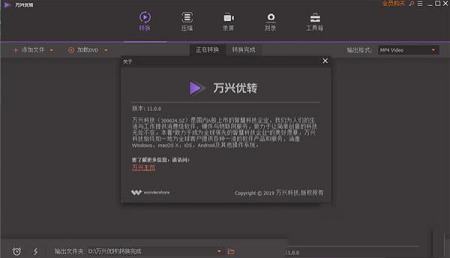
2、转换速度提升30倍,保持高清无损画质,预设可自定义的格式,随时随地欣赏视频。
3、视频剪辑轻松上手,让你的视频够炫够出彩,高清无损压缩音视频,可视化调节视频大小,可导入视频格式多,压缩后匹配各设备,释放存储压力。
4、压缩速度快,保持高清无损画质,小尺寸高画质,即刻预览压缩视频效果。
5、用录屏保存精彩时刻,记录分享不错过,万兴优转录屏功能简单易用,热门视频网站录屏,实时游戏录制,网课教学录制,软件操作教程录制,直播视频录制等众多场景,是你不可或缺的录屏神器。
6、无损DVD和蓝光视频体验,功能强大的万兴优转DVD刻录功能轻松创建和编辑DVD文件
在 转换的标签页里,您可以转换视频至各种格式,例如:MP4格式转换,以及压缩视频文件大小只需更改视频分辨率、比特率、质量等等。同时,您也可以在转换前编辑视频,例如:剪切、裁剪、添加滤镜字幕等。为方便管理,转换中和转换完成的视频标记在不同的标签页。
2、压缩
在 压缩的标签页里,您可以压缩各种格式的视频,减小视频体积选择视频分辨率、比特率、质量来调整视频体积大小,或左右滑动减小视频大小。同时你可以实时预览压缩后视频,简单又方便。
3、录屏
在录屏标签页里,您可以q高清录制在线视频,直播视频,电脑视频通话等,轻松录制电脑的一切活动。
4、刻录
在刻录标签页里,您可以直接将视频刻录进DVD或DVD文件夹/ISO文件夹。
5、工具箱
我们综合了一些受欢迎的工具在工具箱里。在Windows版本里,它包括:修复视频元数据、VR转换器、录屏以及GIF动图制作、CD刻录。
单击“添加文件”导入视频,或直接将文件拖拽进软件,然后选择目标输出格式并单击“转换”按钮以开始转换
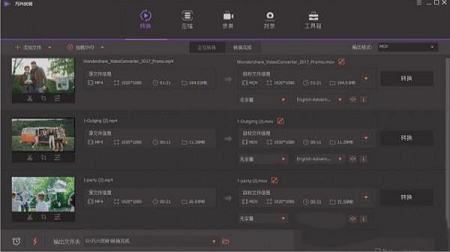
2、创建和剪辑您的个性化视频
将视频文件添加到程序中,选择视频缩略图下方的剪辑功能。您可以轻松裁剪视频长度和尺寸并添加视频效果
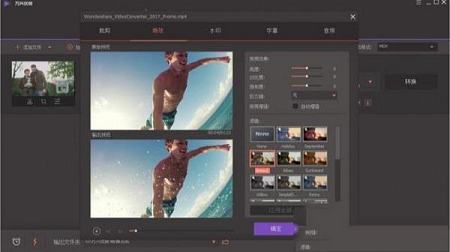
3、快速将视频刻录成DVD光盘
添加所需视频,单击“加载DVD”以添加加载DVD文件夹,选择DVD模板,然后单击“刻录”按钮
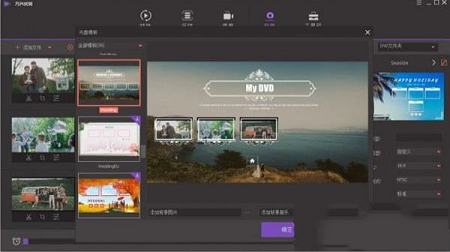
4、简单压缩大尺寸视频
添加要压缩的视频,点击右侧的压缩图标,选择对应分辨率和比特率,实时预览文件压缩大小
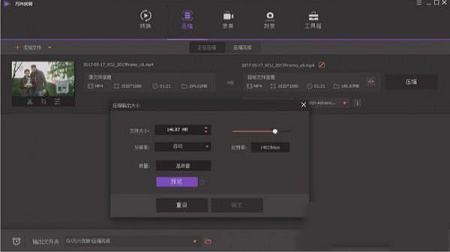
5、录制您想要的视频
在“录制”模块中点击“录制视频”按钮,自定义录屏大小和桌面活动声音,开始高清录制所需的视频
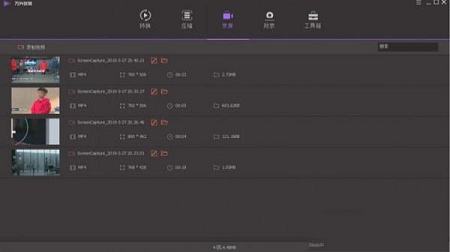
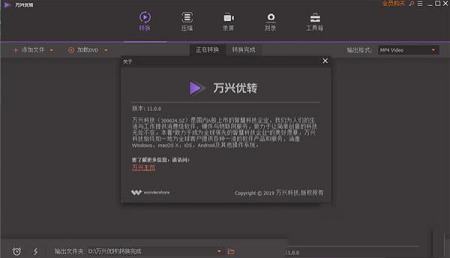
软件特点
1、优质高速转换海量音视频,好用的视频格式转换器,万兴优转集视频转换、压缩、录屏于一身的视频格式转换器,功能强大。2、转换速度提升30倍,保持高清无损画质,预设可自定义的格式,随时随地欣赏视频。
3、视频剪辑轻松上手,让你的视频够炫够出彩,高清无损压缩音视频,可视化调节视频大小,可导入视频格式多,压缩后匹配各设备,释放存储压力。
4、压缩速度快,保持高清无损画质,小尺寸高画质,即刻预览压缩视频效果。
5、用录屏保存精彩时刻,记录分享不错过,万兴优转录屏功能简单易用,热门视频网站录屏,实时游戏录制,网课教学录制,软件操作教程录制,直播视频录制等众多场景,是你不可或缺的录屏神器。
6、无损DVD和蓝光视频体验,功能强大的万兴优转DVD刻录功能轻松创建和编辑DVD文件
功能介绍
1、转换在 转换的标签页里,您可以转换视频至各种格式,例如:MP4格式转换,以及压缩视频文件大小只需更改视频分辨率、比特率、质量等等。同时,您也可以在转换前编辑视频,例如:剪切、裁剪、添加滤镜字幕等。为方便管理,转换中和转换完成的视频标记在不同的标签页。
2、压缩
在 压缩的标签页里,您可以压缩各种格式的视频,减小视频体积选择视频分辨率、比特率、质量来调整视频体积大小,或左右滑动减小视频大小。同时你可以实时预览压缩后视频,简单又方便。
3、录屏
在录屏标签页里,您可以q高清录制在线视频,直播视频,电脑视频通话等,轻松录制电脑的一切活动。
4、刻录
在刻录标签页里,您可以直接将视频刻录进DVD或DVD文件夹/ISO文件夹。
5、工具箱
我们综合了一些受欢迎的工具在工具箱里。在Windows版本里,它包括:修复视频元数据、VR转换器、录屏以及GIF动图制作、CD刻录。
使用方法
1、将视频转换为不同的格式单击“添加文件”导入视频,或直接将文件拖拽进软件,然后选择目标输出格式并单击“转换”按钮以开始转换
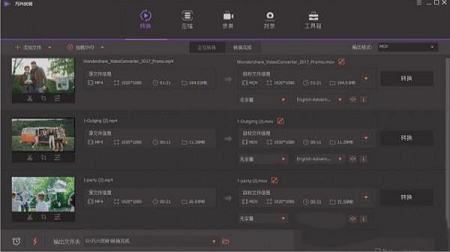
2、创建和剪辑您的个性化视频
将视频文件添加到程序中,选择视频缩略图下方的剪辑功能。您可以轻松裁剪视频长度和尺寸并添加视频效果
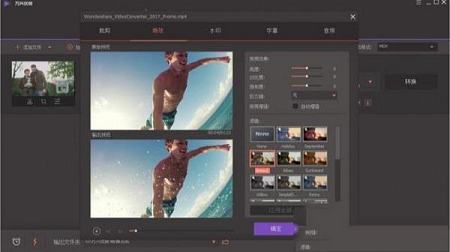
3、快速将视频刻录成DVD光盘
添加所需视频,单击“加载DVD”以添加加载DVD文件夹,选择DVD模板,然后单击“刻录”按钮
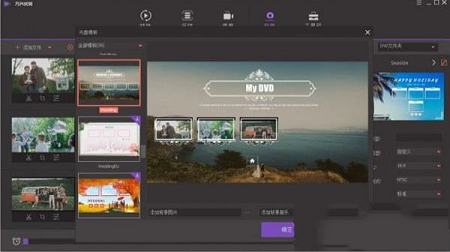
4、简单压缩大尺寸视频
添加要压缩的视频,点击右侧的压缩图标,选择对应分辨率和比特率,实时预览文件压缩大小
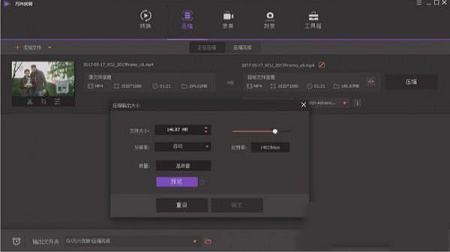
5、录制您想要的视频
在“录制”模块中点击“录制视频”按钮,自定义录屏大小和桌面活动声音,开始高清录制所需的视频
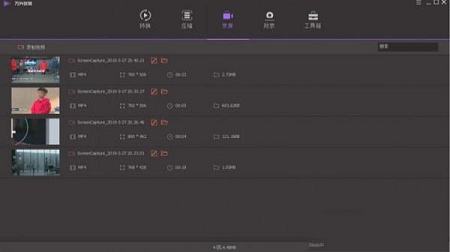
∨ 展开
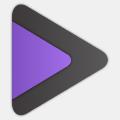
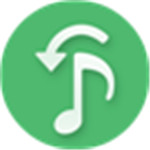







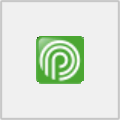 P2P终结者v4.31破解版
P2P终结者v4.31破解版
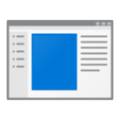 轮廓批量抠图 V1.0 绿色版
轮廓批量抠图 V1.0 绿色版
 MarkEditor(文字编辑软件)中文破解版v1.2.5.1
MarkEditor(文字编辑软件)中文破解版v1.2.5.1
 狙击精英3破解版
狙击精英3破解版
 蝴蝶识字(ocr文字识别软件)v2.0绿色版
蝴蝶识字(ocr文字识别软件)v2.0绿色版
 狂龙国临编码AI智能对照系统 V3.0 绿色版
狂龙国临编码AI智能对照系统 V3.0 绿色版
 西门子v-assistant最新版本 V1.08 官方最新版
西门子v-assistant最新版本 V1.08 官方最新版
 使命召唤17黑色行动冷战全模式通用修改器 V3.6 最新免费版
使命召唤17黑色行动冷战全模式通用修改器 V3.6 最新免费版
 迅捷视频转换器破解版v18.4.23(免注册码/免安装)
迅捷视频转换器破解版v18.4.23(免注册码/免安装)
 格式工厂转换器破解版 V5.13.0 永久免费版
格式工厂转换器破解版 V5.13.0 永久免费版
 hd video converter factory pro(豌豆狐高清视频转换工厂)v18.2中文注册版(附注册码)
hd video converter factory pro(豌豆狐高清视频转换工厂)v18.2中文注册版(附注册码)
 格式工厂(FormatFactory)v4.6.2破解版(永久免费)
格式工厂(FormatFactory)v4.6.2破解版(永久免费)
 FoneLab Video Converter Ultimatev9.0.10破解版
FoneLab Video Converter Ultimatev9.0.10破解版
 格式工厂绿色PC版 V5.12.1 免费版
格式工厂绿色PC版 V5.12.1 免费版
 Movavi Video Converter 2020v20.0.0中文破解版
Movavi Video Converter 2020v20.0.0中文破解版
 XRECode IIIv1.44绿色破解版
XRECode IIIv1.44绿色破解版